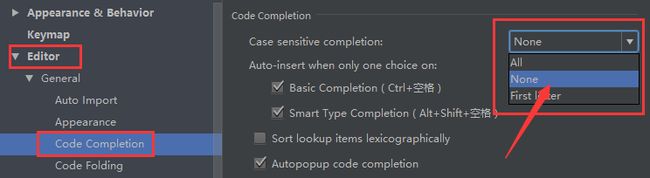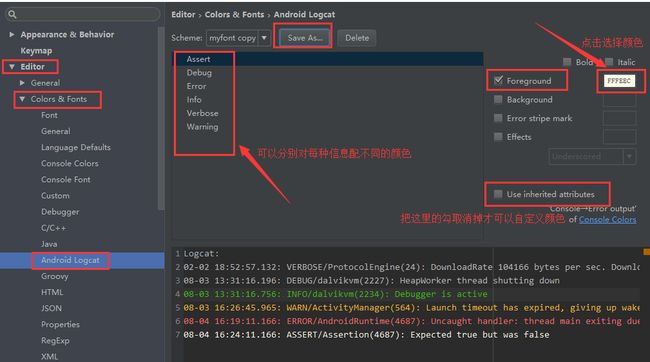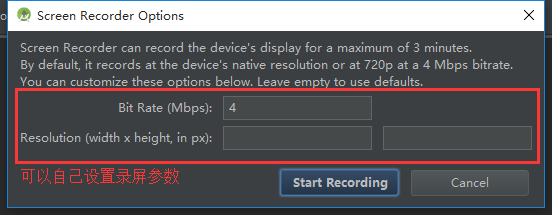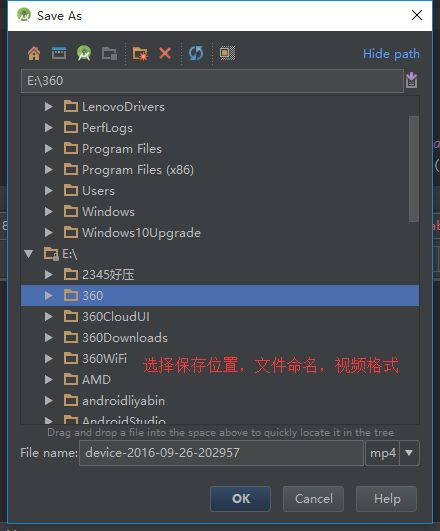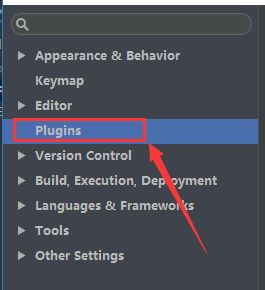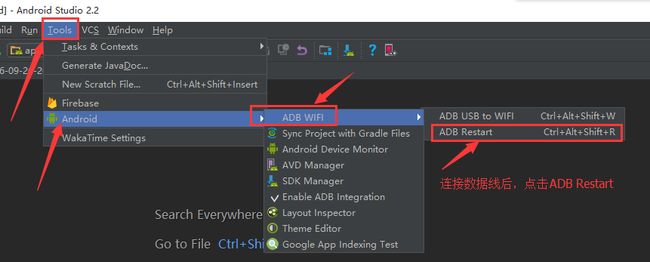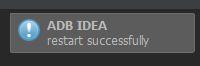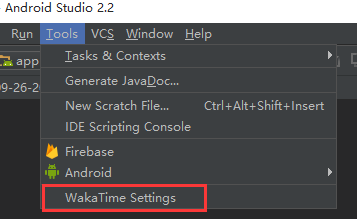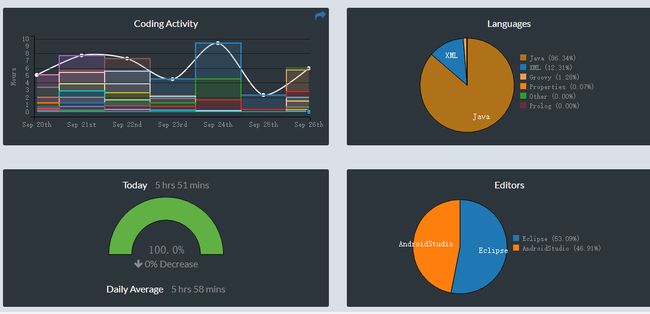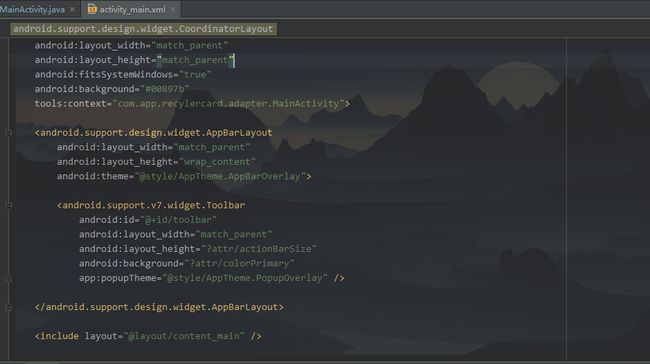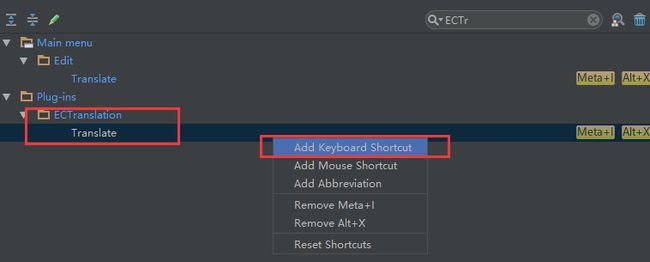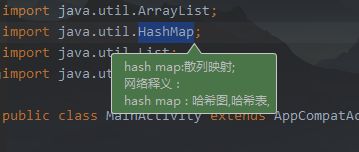Android Studio常用功能配置,让开发更高效(一)
1、代码提示不区分大小写
File | Settings 打开设置,选择Editor | General | Code Completion
Case sensitive completion:选择None。
2、显示行号
File | Settings 打开设置,选择Editor | General | Appearance
如图勾选 Show line numbers。

3、自动导包
在 Android Studio 中, Alt + Enter 和 Control + Alt + O 是用来导包和清除无用导包。但是,你可以设置其快速自动导包的。
File | Settings打开设置,选择 Editor | General | Auto Import,勾选 Optimize imports on the fly 和 Add unambiguous imports on the fly 。
4、Log日志的颜色自定义
Android Studio中 Logcat 的默认只有红白两种颜色,这样不利于我们分析Log打印的信息。建议还是采用Android Holo主题的配色方案。
File | Settings 打开设置,选择Editor | Color & Fonts | Android Logcat,点击 Click on Save As…按钮创建一个新的配色 myLog。
注意:修改之前一定要取消勾选 Use inherited attributes
5、屏幕截图与屏幕录屏
Android Studio中 自带了截屏与录屏的功能。如图


截屏:
录屏:
6、Android Studio真机ADB WiFi调试
第一步,安装ADBWIFI插件,安装后之后重启AndroidStudio。
第二步,重启后,你会发现Tools | Android 多了一个 ADB WIFI。
手机通过数据线连上电脑,如图点击ADB Restart,出现如下图则成功
再点击 ADB USB to WIFI,出现如下图则成功,便可拔掉数据线无线调试了。
7、WaKaTime
一款可以记录你敲代码时间的插件。
安装wakatime插件如上面,安装后重启。记得在官网上注册账号获取API Key。在Tools下面点击WaKaTime Settings 设置你的API Key。
官网地址:https://wakatime.com/
8、SexyEditor插件(AndroidStudio设置背景)
你可以在你的AndroidStudio上设置一张背景图片。File | Settings 打开设置,Other Settings下面的SexyEditor。
opacity:设置图片的 透明度 0-100 数值越大 背景图片越清晰。
shrink to fit: 缩小到适合尺寸。设置图片的缩放。
random:设置图片随机循环播放。
file list :批量选择图片列表。
往下拉有个Insert 插入图片的按钮。
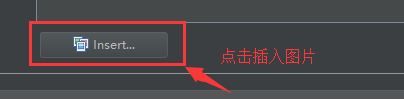
效果怎么样,是不是高大上。
9、ECTranslation翻译插件
选中某个单词,翻译中文。
安装完插件重启,然后在Preferences -> Keymap -> 搜索Translate,右键设置快捷键。
选中某个单词+快捷键如图:
10、GsonFormat
json数据自动生成实体类。安装插件和上面一样,重启之后你可以设置一下快捷键,方法和上面一样,我的快捷键设置的是Alt+S。下面是演示。